准备一个空白U盘
注意不要那种已经安装了U盘PE,或者U盘随身系统等其他刻录到U盘又能继续存储的
要格式化为一个纯净的U盘,这样在安装的时候才能识别U盘和U盘中的文件
文档地址
https://konstakang.com/devices/rpi4/LineageOS20/
下载resize的zip包
https://androidfilehost.com/?fid=14871746926876846666
下载Magisk的zip和apk
https://www.androidfilehost.com/?fid=14871746926876846664
https://github.com/topjohnwu/Magisk/releases/tag/v25.2
下载谷歌应用程序zip包
https://androidfilehost.com/?w=files&flid=322935
总共有4个文件,把这些文件都放到U盘中

下载谷歌ADB工具套件
https://developer.android.com/studio/releases/platform-tools?hl=zh-cn

解压缩,后面我们会使用adb.exe,通过终端命令的方式

打开设置

选择最底部的-关于平板电脑,然后连续点击版本号,直到提示已开启开发者选项

然后点击设置中的系统,可以看到多出来一个开发者选项,点击开发者选项

开启USB调试
开启Root身份的调试

选择系统-Raspberry Pi settings

开启ADB调试,并记得显示ADB IP,后面会用到
比如本文的192.168.1.238:5555

把之前有4个附件的U盘插入到树莓派的USB接口

然后电脑上连接和树莓派同一个wifi,或者保持在同一个网段,这些才可以通过ADB调试树莓派

在电脑上打开终端(cmd)


尝试使用ADB连接树莓派
把adb.exe拖拽到终端中,会自动显示对应的文件夹目录命令,懂编程,手动输入也行

执行终端命令
连接你树莓派的ip
adb connect 192.168.1.238显示已连接

使用root权限
adb root注意第一次会提示失败,是因为需要在树莓派界面点击同意调试

树莓派点击同意

再次执行root
显示 restarting asbd as root,说明root连接成功

重启引导至 TWRP 恢复
以下命令一定是adb root连接后才能执行,不然会报错,同时记得U盘先插到树莓派
adb shell rpi4-recovery.sh执行成功

树莓派点击重新启动


树莓派重启后的界面-刷机界面

先执行一次wipe,完成后点击左上角返回

继续在刷机界面选择install
点击select storage

选择usb,点击ok

执行安装resize zip包
先点击resize zip,然后拖动安装,安装完成后
继续点击wipe dalvik,拖动安装
然后点击左上角返回
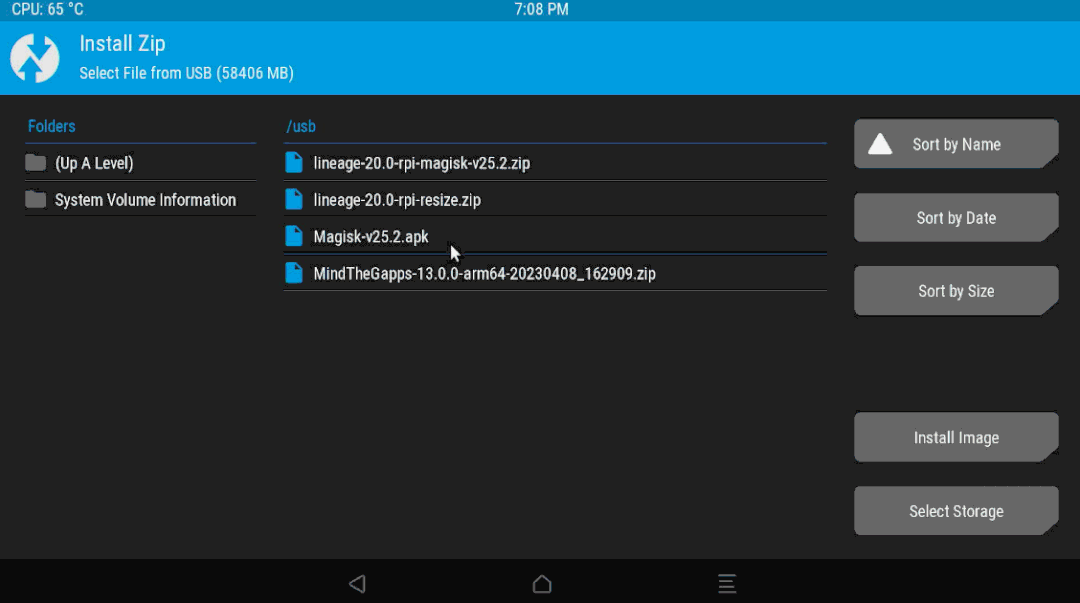
同样的,刷机界面,点击install
选择Magisk zip包点击
拖动安装,安装完成后,点击wipe dalvik,再次拖动安装
然后点击左上角返回

同样的,刷机界面,点击install
选择 MindTheGapps zip包点击
拖动安装,安装完成后,点击wipe dalvik,再次拖动安装
然后点击左上角返回

然后点击mount

勾选boot和system,点击左上角返回

点击reboot

点击system,树莓派就会自动重启

重启后,树莓派又重新走了一遍安装LineageOS的过程
不过安装完成后,这次的磁盘空间不是8GB,而是把128GB的磁盘都利用起来了
参考 树莓派4B安装安卓系统LineageOS 20(Android13)

同时google play也默认安装到了系统

同样的,因为重装了系统,这里要参考文章上半部分
重新执行开启开发者选项,开启usb调试,开启root调试,开启adb调试并获取adb ip地址
使用adb连接树莓派
执行命令的时候,同样也可以把apk拖拽到终端,自动识别路径
执行adb install Magisk.apk

提示success说明安装完成

查看树莓派,多了Magisk的图标

登录google paly

连接wifi成功后,可能会提示网络受限
本文没有这个问题,如果遇到这个问题
可以参考以下内容解决
删除默认的地址
adb shell settings delete global captive_portal_https_url
adb shell settings delete global captive_portal_http_url更改为新的地址
adb shell settings put global captive_portal_https_url https://connect.rom.miui.com/generate_204
adb shell settings put global captive_portal_http_url http://connect.rom.miui.com/generate_204如果时区不对的话,还需要设置NTP服务器和时区
设置为阿里NTP服务器
adb shell settings put global ntp_server ntp.aliyun.comNTP服务器查看命令
adb shell settings get global ntp_server如果设置后显示ntp.aliyun.com,说明设置成功,如果不行,则显示空
设置时区
adb shell settings put global time_zone Asia/Shanghai查看时区
adb shell settings get global time_zone查看结果显示为 Asia/Shanghai,说明设置成功
到此为止,基本上完成了以下几点
-
TF系统磁盘空间全部扩展(不受默认8GB存储限制)
-
Magisk app安装(用于root等)
-
google paly安装(用于安装google app和google 手游等)
-
解决网络已连接但是提示网络受限制,无法正常上网问题
END.
